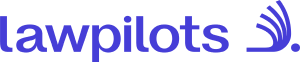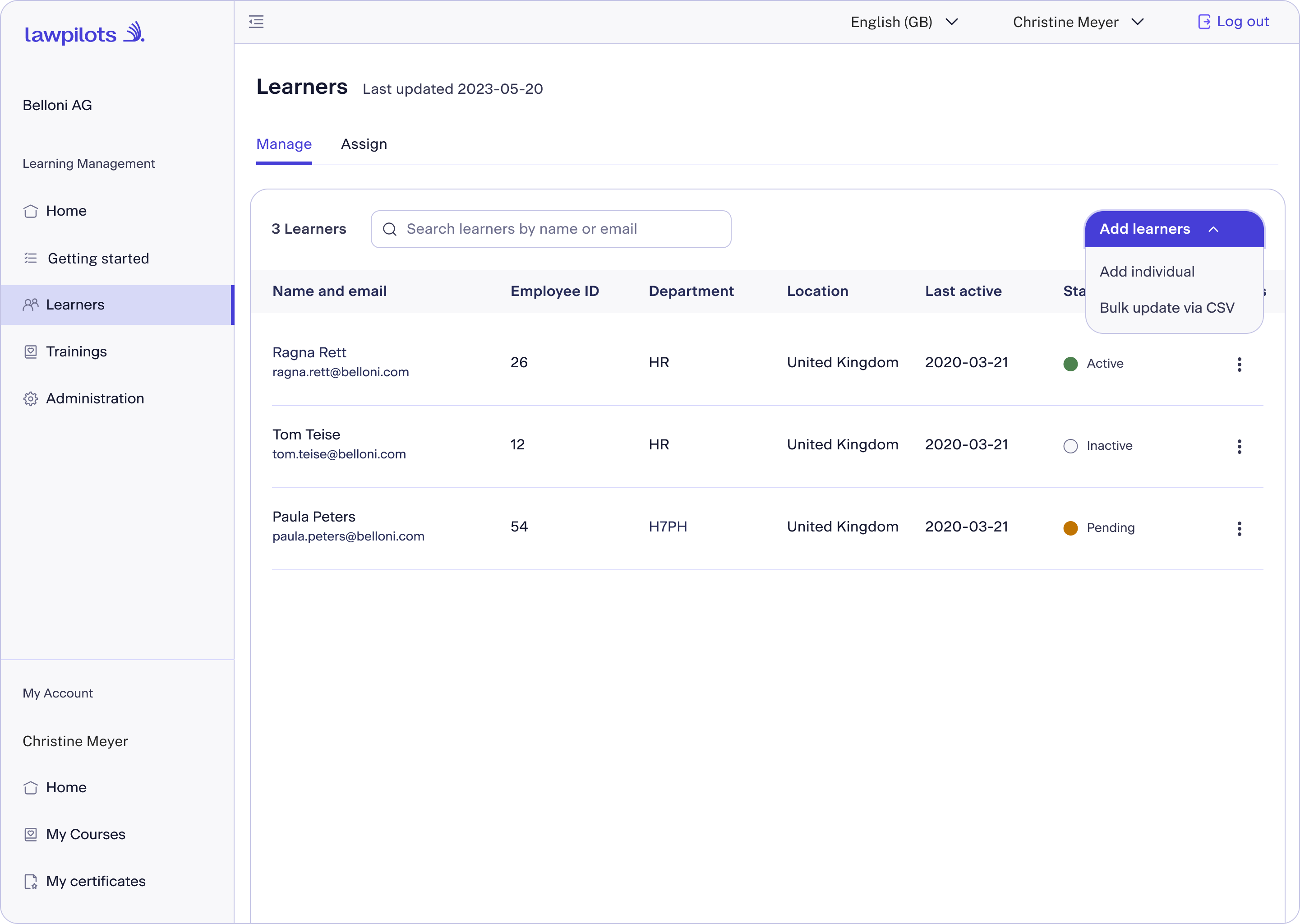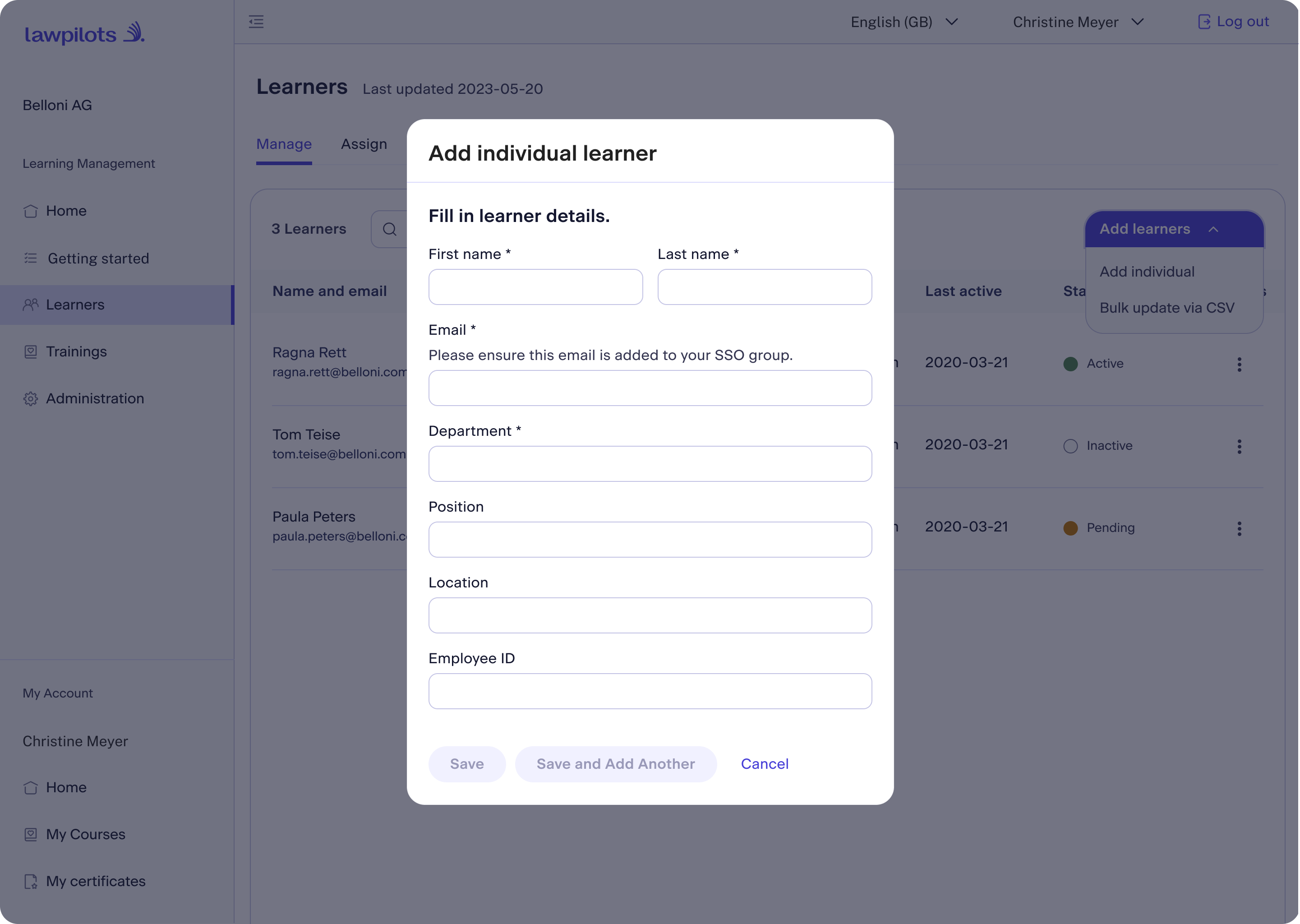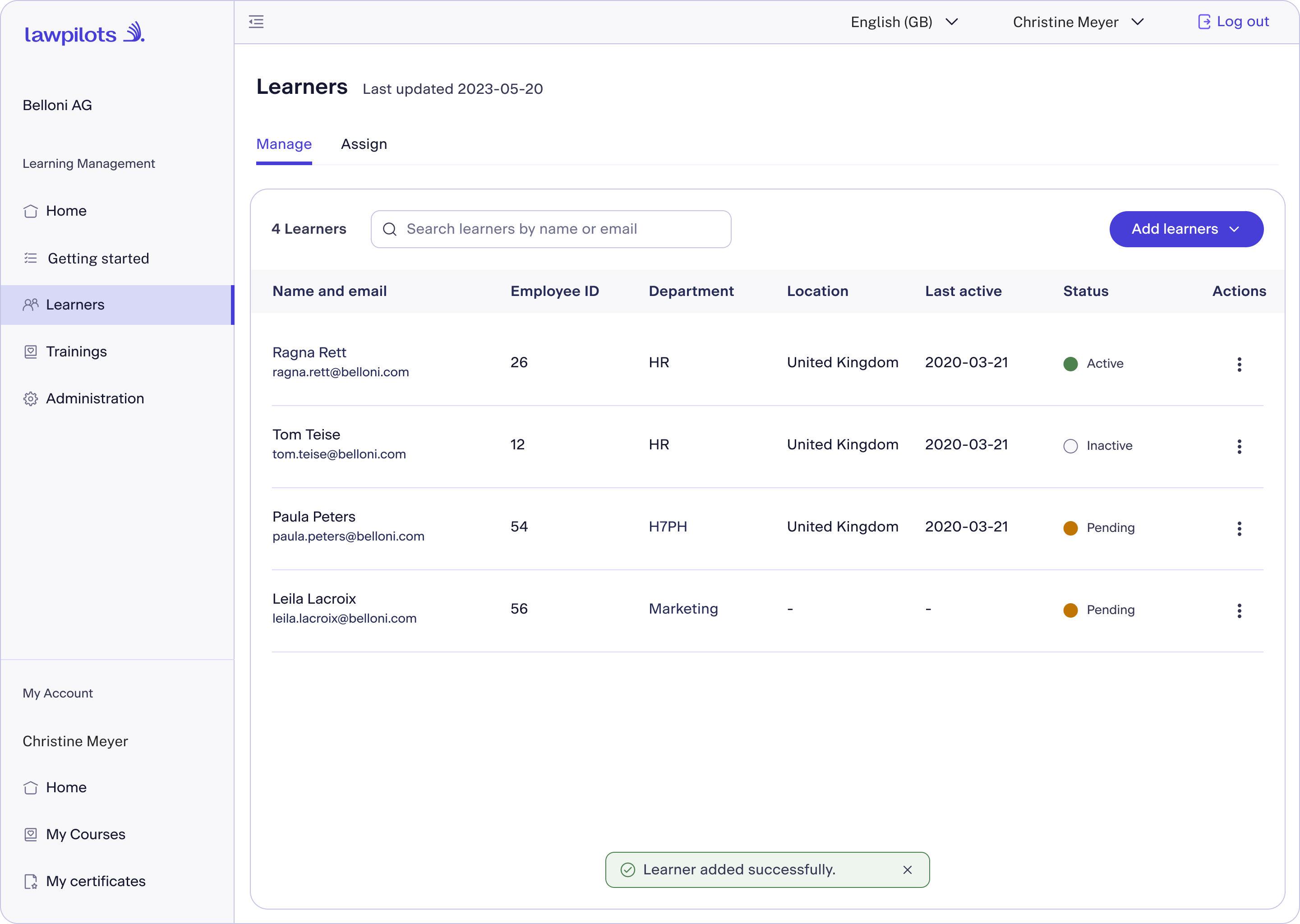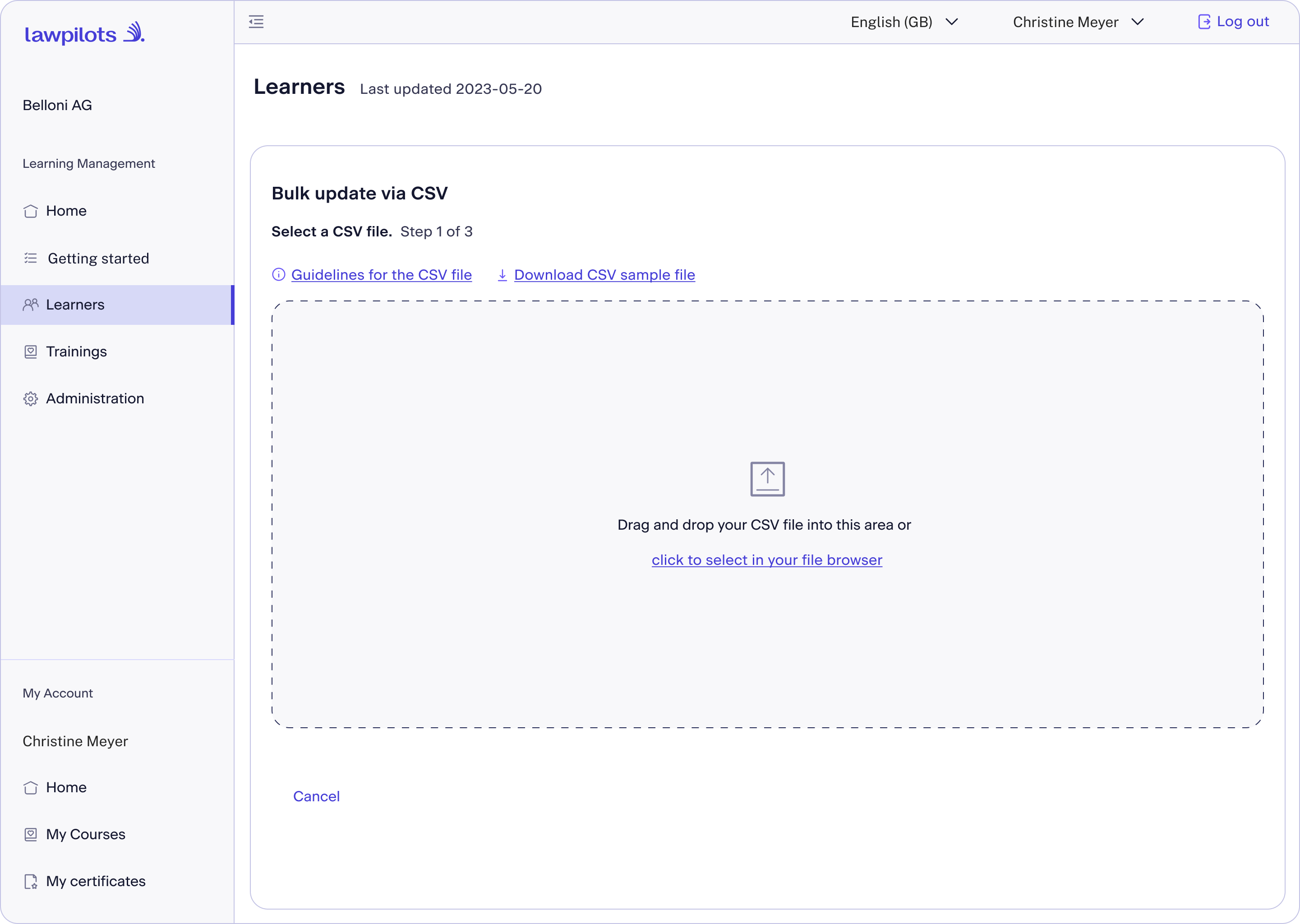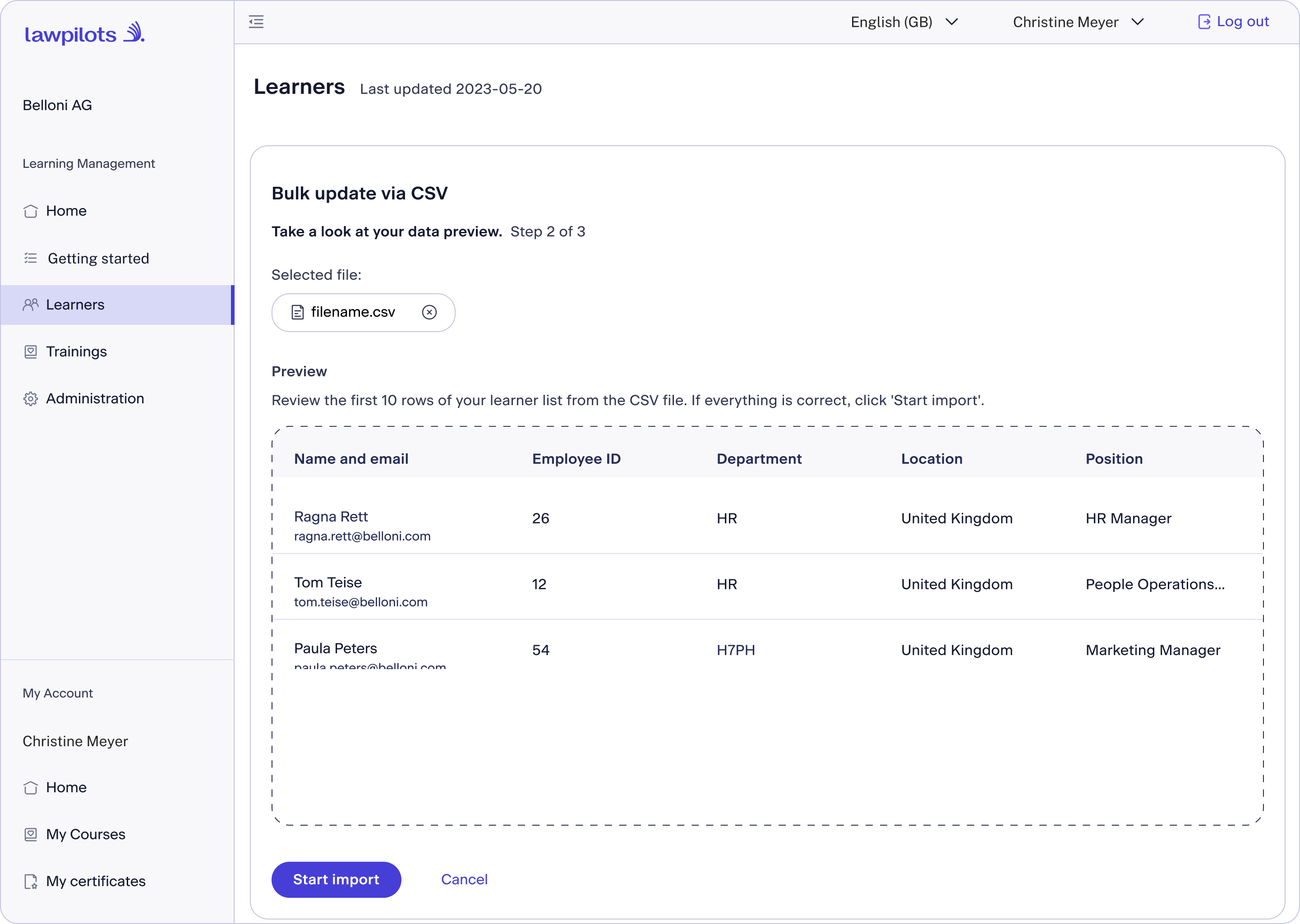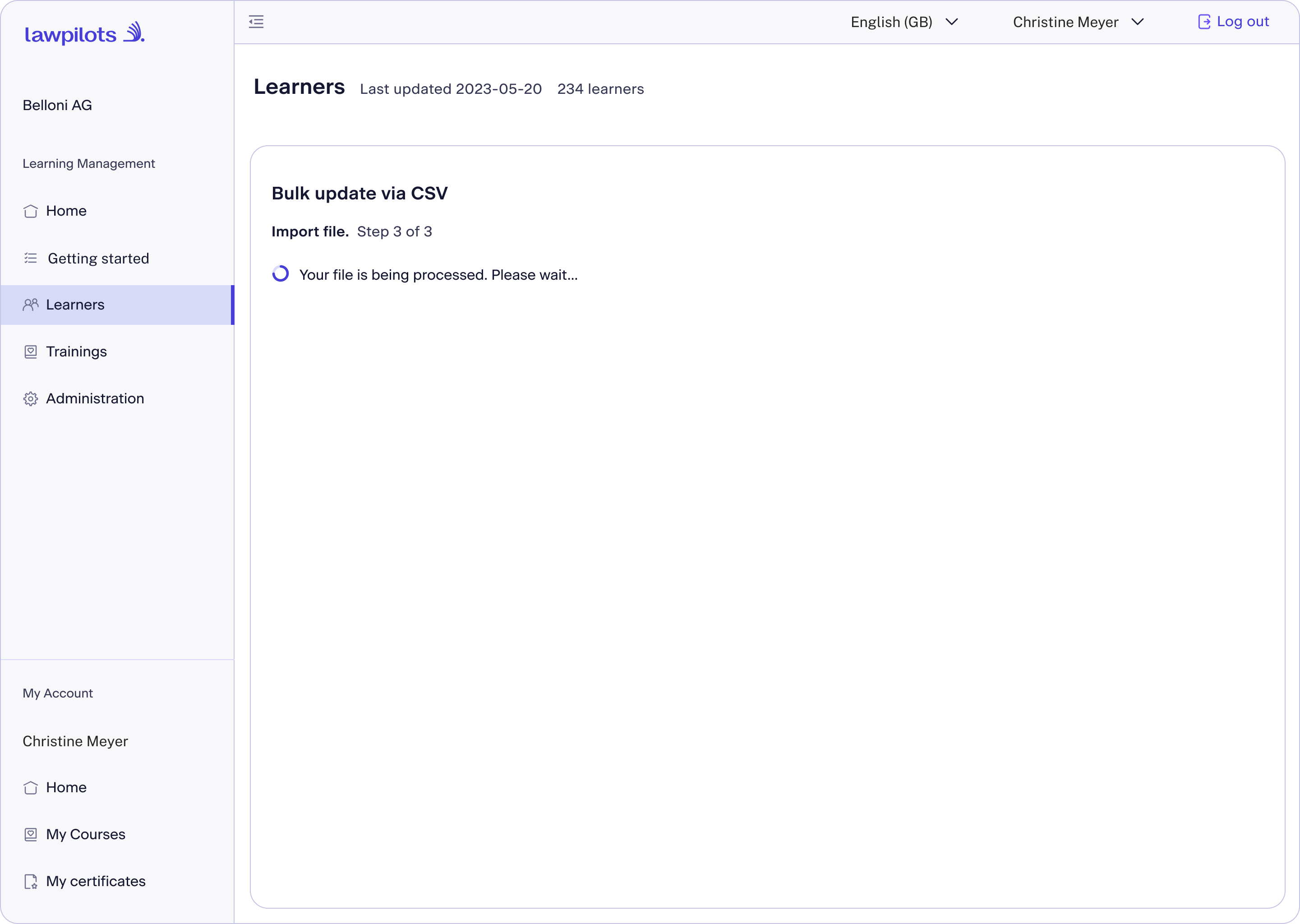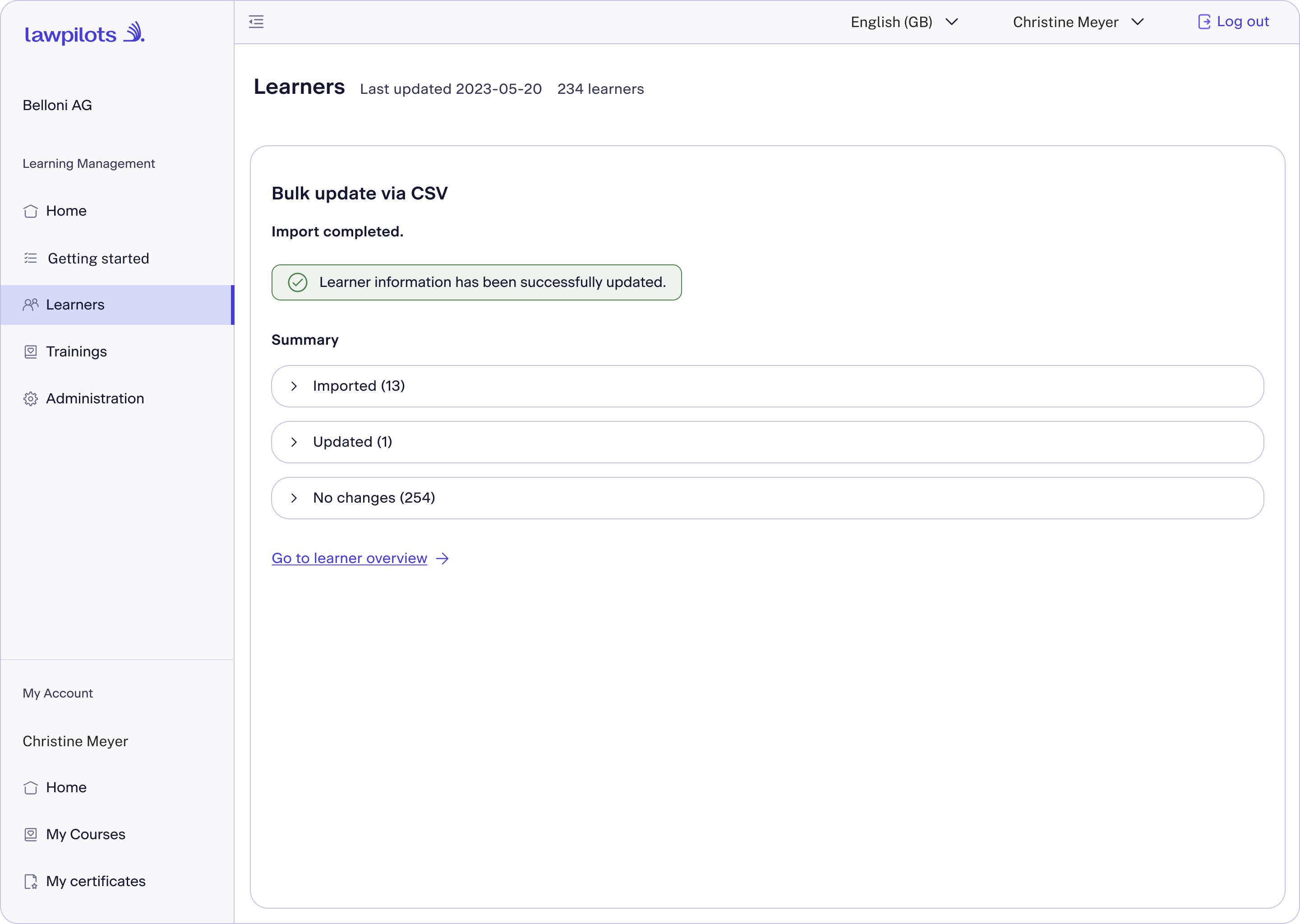Teilnehmende hinzufügen
Um Ihre Teilnehmende zu verwalten, loggen Sie sich in Ihr lawpilots LMS+ ein und navigieren über das Menü "Teilnehmende" zur Option "Verwalten". Die Option Verwalten befindet sich in der Menüansicht auf der oberen linken Seite.
Sie können manuell einzelne Teilnehmende hinzufügen oder mehrere Teilnehmende auf per CSV-Import import.
So fügen Sie einzelne Teilnehmende hinzu:
1. Klicken Sie auf „Teilnehmende hinzufügen“ und öffnen Sie das Dropdown-Menü. Hier entscheiden Sie sich für „Einzelperson hinzufügen“.
2. Füllen Sie das Formular aus und achten Sie darauf, dass Sie die erforderlichen Felder* für den Vornamen, den Nachnamen, die E-Mail-Adresse und die Abteilung des Teilnehmenden ausfüllen. Sind alle Informationen korrekt? Dann einfach auf "Speichern" klicken.
Möchten Sie weitere Lernende hinzufügen? Dann nutzen Sie die Option "Speichern und Weitere hinzufügen".
Tipp: Mit einem Klick auf "Abbrechen" können Sie jederzeit Änderungen rückgängig machen.)
3. Ihre neuen Teilnehmenden sind nun im LMS+ integriert. In der Liste können Sie direkt einen Blick auf die frisch hinzugefügte Person und ihren Status werfen. Eine Einladung zum System ist bereits auf dem Weg per E-Mail.
Wichtig: Stellen Sie sicher, dass die E-Mail in der entsprechenden SSO-Gruppe enthalten ist, wenn Sie das Single Sign-On-Anmeldeverfahren nutzen.
Mehrere Teilnehmende auf einmal importieren (CSV-Import)
1. Wählen Sie im Dropdown-Menü die Option "Über CSV aktualisieren".
2. Laden Sie Ihre CSV-Datei entweder durch Ziehen und Ablegen in den vorgesehenen Bereich oder durch den Link Klicken um in Ihrem Dateibrowser zu Wählen hoch. Für weitere Informationen können Sie die Richtlinien für die CSV-Datei einsehen oder eine exemplarische CSV-Datei herunterladen. Bitten beachten Sie auch die weiterführenden Informationen zum CSV Import am Ende dieses Kapitels.
Hinweis: Nach erfolgreichem Import werden automatisch E-Mail-Einladungen an Teilnehmende versendet.
Wenn Sie LMS+ mit einer Anmeldung per E-Mail/Password benutzen erhalten alle Teilnehmende direkt nach einem erfolgreichem Upload automatisch eine Einladung zur Registrierung per E-Mail. Wir empfehlen Teilnehmenden LMS+ vorab bekannt zu machen und den Registrierungsprozess für die Teilnehmenden entsprechend zu begleiten.
Wenn Sie LMS+ mit einer Anmeldung per SSO benutzen, werden keine E-Mail-Einladungen zur Registrierung von LMS+ versendet. Wir empfehlen LMS+ den Teilnehmenden vorzustellen, bevor die Trainings zugewiesen und hiermit Einladungen versendet werden.
3. Nach erfolgreichem Hochladen der Datei erhalten Sie eine Vorschau. Überprüfen Sie die ersten 10 Zeilen Ihrer CSV-Datei. Sollte alles korrekt sein, klicken Sie auf "Import starten".
4. Bitte warten Sie, bis die Verarbeitung Ihrer Datei abgeschlossen ist. Während dieses Vorgangs sollten Sie den Browser nicht aktualisieren.
5. Nach Abschluss des Imports erhalten Sie eine Benachrichtigung über den Erfolg des Prozesses. Die hinzugefügten oder aktualisierten Teilnehmenden sind nun im System ersichtlich. Sie können die Kategorien "Importiert", "Aktualisiert" und "Keine Änderungen" überprüfen, um Details des Imports einzusehen.
6. Bitte beachten Sie, dass in den Kategorien "Importiert", "Aktualisiert" und "Keine Änderungen" die Gesamtzahl der Änderungen der Teilnehmenden in LMS+ ersichtlich ist. Wenn der CSV Import erfolgreich war, aber der Datentransfer aufgrund von technischen Fehlern bzw. Aufbau der CSV-Ursprungsdatei nicht möglich war, wird Ihnen keine Gesamtzahl in den Klammern () angezeigt. Folgen Sie in diesem Fall unseren untenstehenden Hinweisen für eine Dateiprüfung bevor Sie die Datei erneut hochladen.
Wissenswertes zum CSV Import
Neben den in LMS+ verfügbaren Richtlinien für die CSV-Datei oder die dortige exemplarische CSV-Datei beachten Sie gerne auch folgende weiterführenden Informationen zum CSV Import:
- In der ersten Zeile des Dokuments muss folgender Header stehen: firstname,lastname,email,department,location,position,employeeID
- Beim Upload sind erforderliche Angaben: Vorname, Nachname, E-Mail, Abteilung. Optionale Angaben sind: Standort, Jobtitel, Personalnummer.
- Sofern die Information im Header angegeben ist, müssen die Werte auch für die Spaltenwerte ausgefüllt werden.
- Die Reihenfolge der Werte im Header darf nicht verändert werden.
- Der Header muss Englisch sein.
- Es ist notwendig, dass Sie die Datei im CSV-Format mit der Codierung UTF-8 abspeichern.
- Als Trennzeichen im CSV muss Komma (,) stehen. Bitte prüfen Sie, ob Komma (,) anstatt Semikolon (;) verwendet wird.
- Um das Format, die Codierung oder das Trennzeichen zu prüfen, kann ein einfacher Texteditor verwendet werden.
- Stellen Sie sicher, dass im Dokument keine Spalten und Zeilen ausgeblendet sind. Dies kann Speichern bzw. Export der Datei zu Formatproblemen führen.